萬盛學電腦網 >> Mac OS教程 >> PPSSPP模擬器Mac版使用教程
PPSSPP模擬器Mac版使用教程
PPSSPP模擬器Mac版使用教程
.(0)
PPSSPP模擬器Mac版是一款幫助用戶在Mac os系統上玩psp游戲的模擬器,使用ppsspp模擬器Mac版的玩家只需要配上一個xbox360手柄,基本上可以實現與psp基本完全一樣的操作手感和更加精制的畫面。
沒有安裝該模擬器的用戶可以在PC6蘋果網下載該軟件:
 名稱:PPSSPP模擬器Mac版V0.9.9.1大小:10.7M下載:http://./mac/148716.html
名稱:PPSSPP模擬器Mac版V0.9.9.1大小:10.7M下載:http://./mac/148716.html
首先用戶打開之後是英文界面,用戶可以在系統設置裡面把模擬器設置成中文:
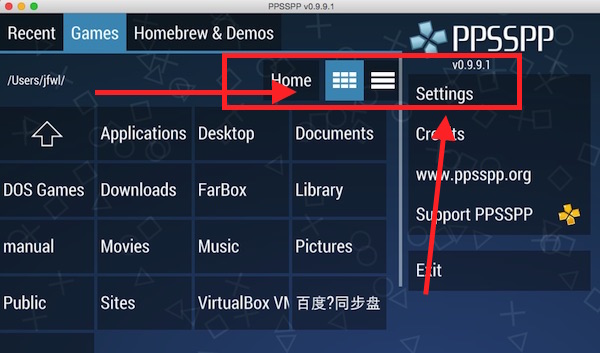
找到language,往下面拉,找到簡體中文即可:
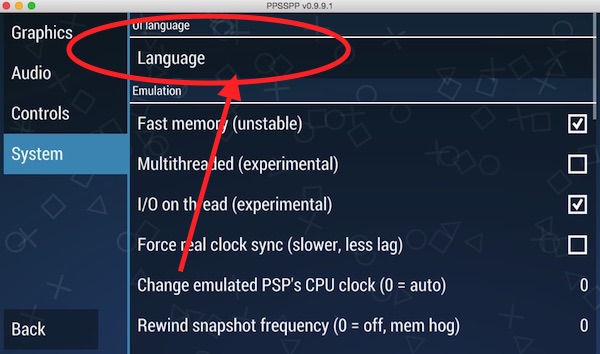
聲音方面最新版本已經合並了atrac3+解碼器 所以就不用再調整了默認即可。在圖像設置中,渲染模式分為下圖中的四種模式 :
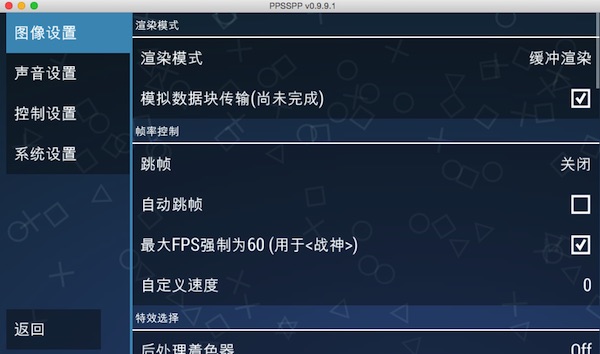
不緩沖渲染:可以提高一些游戲的運行速度但是會出現沒有圖像和圖像貼圖錯誤的問題。
緩沖渲染:一般來說選擇這個選項即可。像彈丸論破這個游戲要正常調查的話 就必須選擇最後兩種渲染的一種,畢竟特殊游戲要特殊對待。
跳幀選項

一般電腦配置算的是主流的話就可以選擇關閉。如果配置有點老 運行游戲速度不暢的話也只有開啟跳幀。


想要提高游戲畫面的清晰度的話就提高畫面分辨率和紋理縮放級別的參數 當然越高的話對電腦資源消耗越大 根據個人的電腦配置來自行設置。
想要方便的玩游戲,調整好鍵位是非常重要的,先說明一下游戲操作鍵盤位置的映射設置:
點擊模擬器主界面的游戲設置--控制設置--按鍵映射

模擬器經常用的鍵也就是四個方向鍵(上、下、左、右)和四個功能鍵(△、⌫、X、〇)以及“select”、“start”、“L”、“R”鍵,還有就是四個搖桿方向鍵(左搖桿的上、下、左、右)。
以上幾個按鍵設置好以後基本上所有游戲的操作都能進行了。
下圖的紅框內代表兩種操作的映射,kbd.Down代表鍵盤映射,x360.Down代表x360手柄的映射。(如果使用x360架構的手柄模擬器就已經設置好對應按鍵了。)
點擊X:刪除此映射
點擊+:添加一個映射
點擊kbd.Down:即為在原來映射上進行修改,按下後修改成你想設置的按鍵即可:

用戶可以載入自己下載的游戲文件,模擬器可以加載的文件類型:iso,cso,pbp,elf:




